Hostinger הוא מארח אתרים נהדר, אך אכזבה מרכזית אחת היא שתעודת SSL בחינם אינה כלולה בכל תוכניות האירוח המשותפות, ובדומיינים של הרחבות. אבל התקנת SSL בכל התוכניות ⇣ זה דבר קל לעשות עם המדריך הזה שלב אחר שלב.
Hostinger מספקת תעודת SSL בחינם בכל התוכניות מלבד תוכניות האירוח המשותפות יחיד ופרימיום ברמת הכניסה. גַם. אין דרך לקבל תעודת SSL בחינם בדומיינים של addon בהוסטינגר.
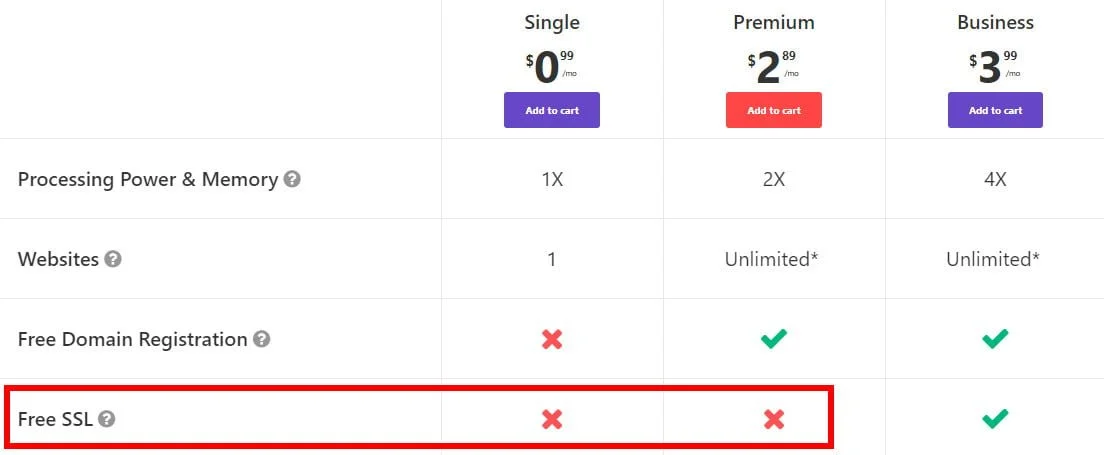
מה תלמד במאמר זה:
- איך התקן אישור SSL בחינם על כל תוכניות האירוח המשותפות של Hostinger.
- איך התקן אישור SSL בחינם בדומיינים של התוספות שלך ב-Hosinger.
- כיצד לקבל אישור SSL בחינם ומהימן מ בואו להצפין.
- הוראות שימוש אשף אישורי SSL בחינם של ZeroSSL.
- ובסופו של דבר יש האתר שלך השתמש ב-https:// חיבור אתר מוצפן וקבלו את סמל המנעול בשורת הכתובת.
- תראה את ה ... שלי סקירת Hostinger כאן
אבל קודם…
למה אתה צריך תעודת SSL?
פשוט כי המשתמשים מצפים לחוויה מקוונת מאובטחת ופרטית בעת השימוש באתר שלך.
HTTPS הוא HTTP עם הצפנת TLS. HTTPS משתמש ב-TLS (SSL) כדי להצפין בקשות ותגובות HTTP רגילות, מה שהופך אותו לבטוח ובטוח יותר. לאתר שמשתמש ב-HTTPS יש https:// בתחילת כתובת האתר שלו במקום http://, כמו https://www.websiterating.com. מָקוֹר: Cloudflare
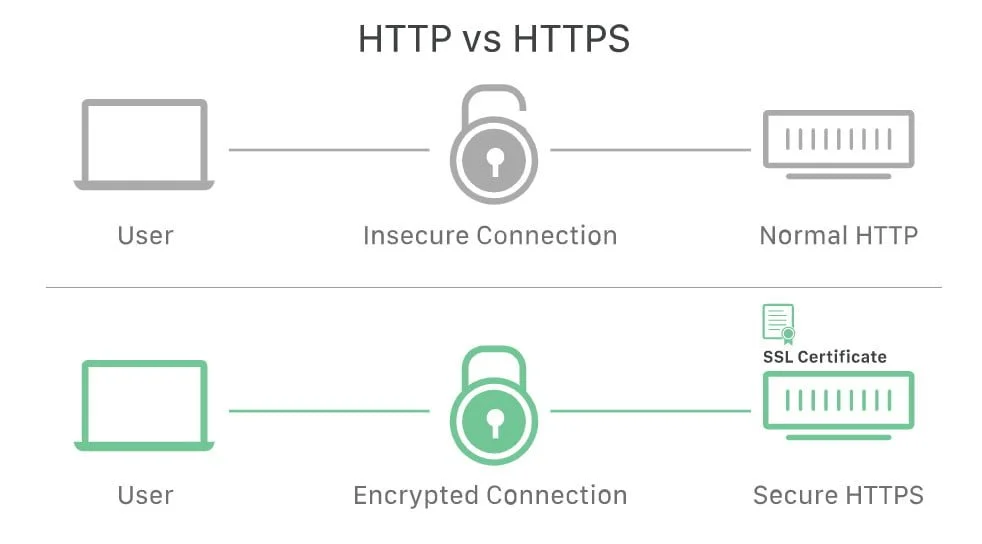
אתה תמיד צריך להגן על האתר שלך עם HTTPS, גם אם הוא לא מטפל בתקשורת רגישה.
אתה יכול לקבל תעודת SSL פרימיום, ו קנה תעודת SSL פרימיום מהוסטינגר.
אבל למה כדאי לך כשהחינם... חינם!
בואו להצפין היא רשות אישורים ללא מטרות רווח המנוהלת על ידי Internet Security Research Group (ISRG) כי מספק תעודת SSL בחינם לכל אתר אינטרנט.
תעודת Let's Encrypt SSL לא עולה לך כלום, עם זאת, החיסרון היחיד הוא שהוא מחייב אותך לאמת מחדש את האישור פעם ב-90 יום, מה שיכול להוות בעיה עבור אנשים מסוימים.
כיצד להתקין אישור SSL בחינם ב- Hostinger
להלן מדריך שלב אחר שלב כיצד להתקין תעודת SSL בחינם מ-Let's Encrypt שנוצר על ידי ZeroSSL להתקנה באתר האינטרנט שלך המארח Hostinger.
מעל הראש אשף אישורי SSL החינמי של ZeroSSL.
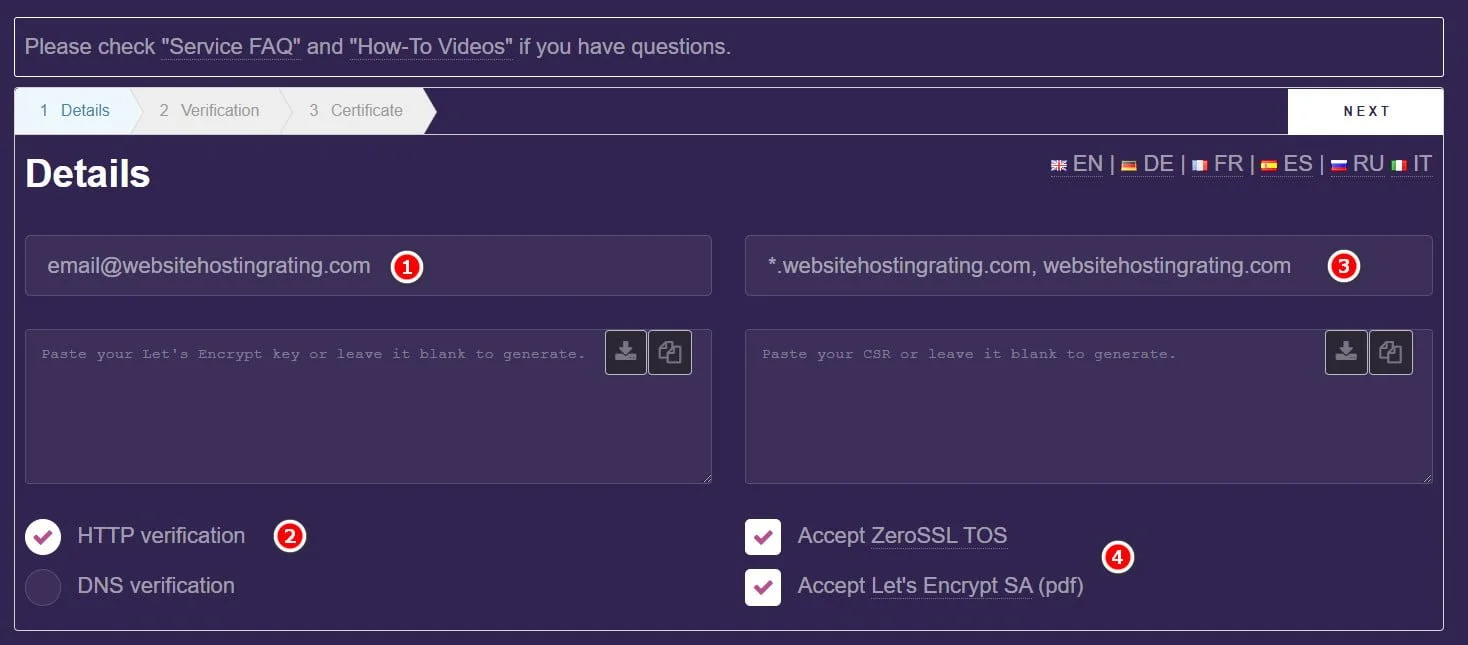
- הזן את כתובת הדוא"ל שלך. זה אופציונלי אבל זה שימושי אם ברצונך לקבל הודעות על תפוגת האישור הקרובה.
- סמן את התיבה "אימות HTTP".
- הזן את שמות הדומיין שלך, והפרד את שמות הדומיין באמצעות פסיק או רווח לבן.
הזן גם www וגם לא www. כמו כן, אתה יכול ליצור תעודת תווים כלליים (כמו ב"*.domain.com") וזה יצור SSL עבור כל תת-דומיין כגון www., blog., shop. וכו'. לדוגמה, הייתי מזין ב-*.websitehostingrating.com, websitehostingrating.com
- קבל את התנאים וההגבלות.
ואז לחץ על 'הבא'.
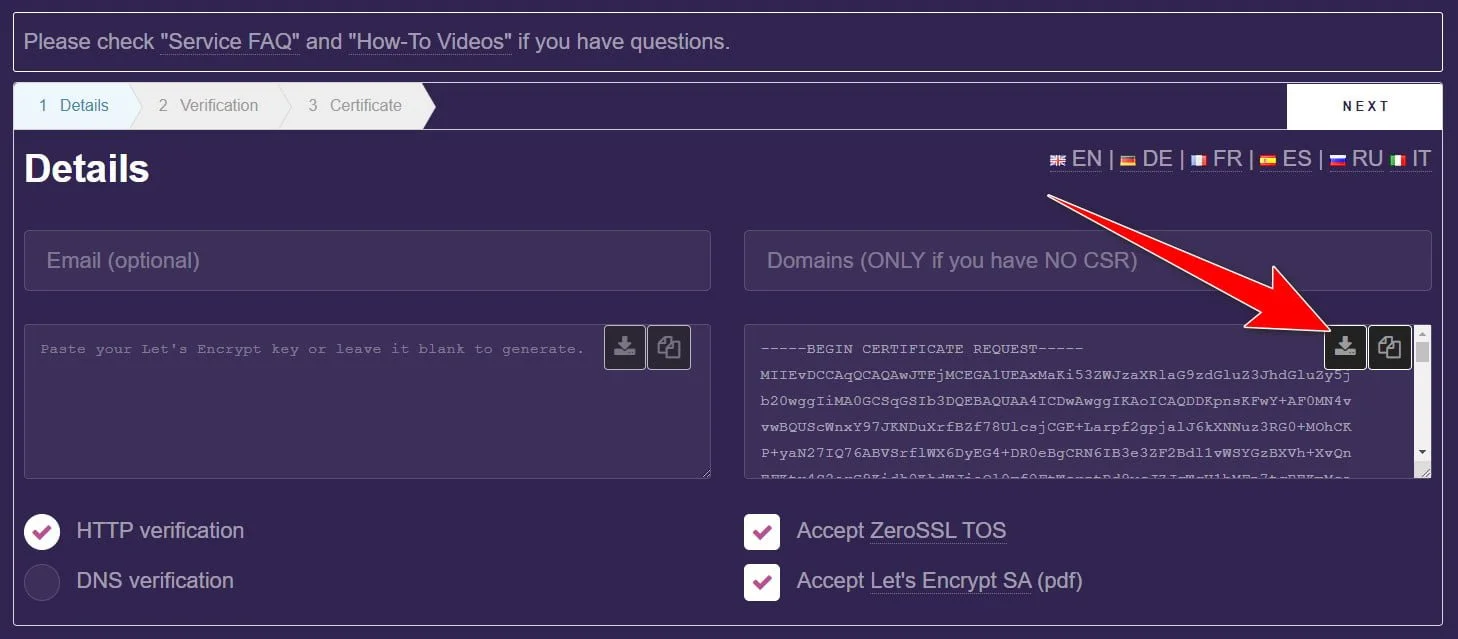
- הורד את CSR (בקשת חתימת אישורים)
לחץ על 'הבא'.
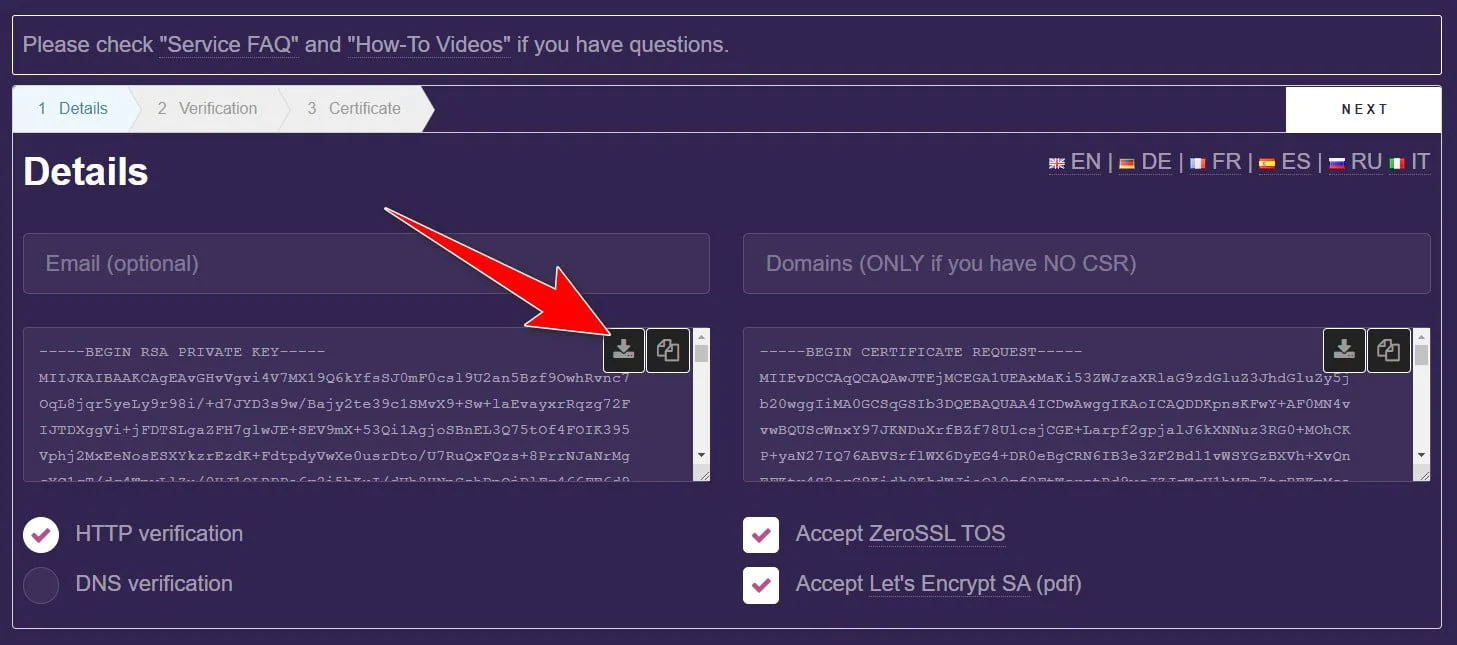
- הורד את המפתח הפרטי
לחץ שוב על 'הבא'.
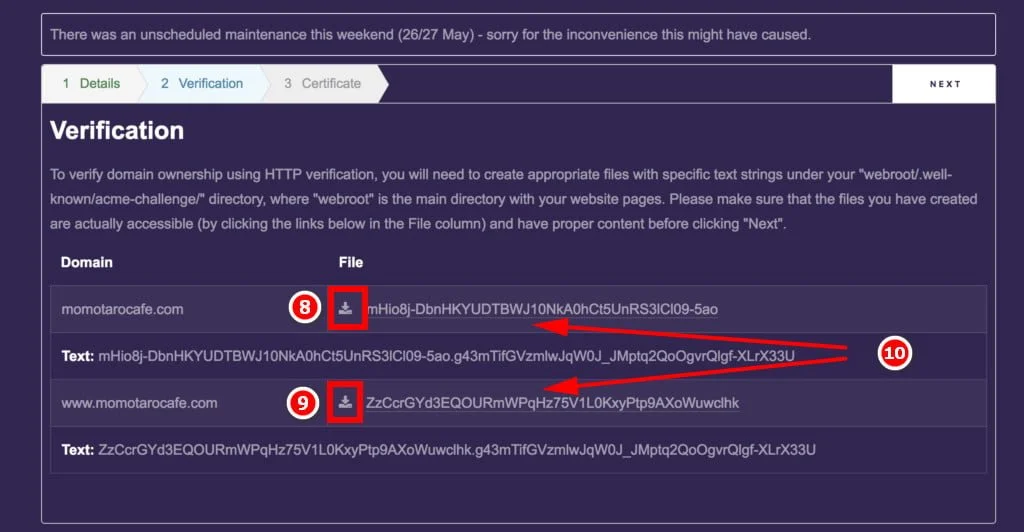
- עבור אל Hpanel של Hostinger ולחץ על "מנהל קבצים" ועבור לתיקיית השורש שלך של הדומיין שלך. צור שתי תיקיות חדשות; .מוכר ובתוכו יוצרים תיקיית acme-challenge. הנתיב צריך להיות: domain.com/.well-known/acme-challenge/
אם אתה יוצר אישור SSL עבור דומיין תוסף, פשוט עבור אל השורש של דומיין התוסף הזה (כלומר היכן נמצא index.html או index.php עבור הדומיין הזה).
- הורד את הקובץ הראשון והעלה אותו לתיקיה /acme-challenge/
- הורד את הקובץ השני והעלה אותו גם לתיקיה /acme-challenge/
- לחץ על הקישורים כדי לוודא שהקבצים מועלים כהלכה.
האישור שלך מוכן עכשיו, גלול למטה והורד את האישור ואת המפתח הפרטי כפי שתצטרך להעלות אותם ל-Hpanel של Hostinger.
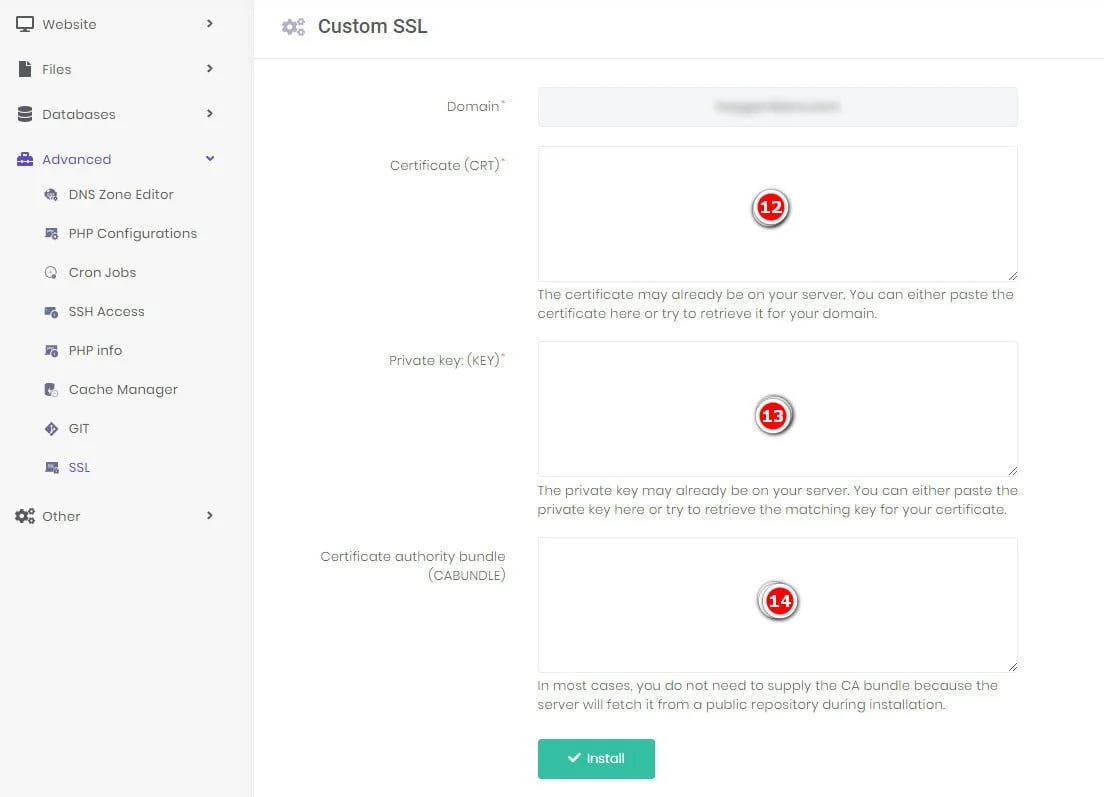
- עבור ל-Hpanel של Hostinger שלך ועבור לקטע SSL עבור שם הדומיין שיצרת את ה-SSL עבורו.
- הדבק את האישור (שהורדת קודם לכן)
- הדבק את המפתח הפרטי (שהורדת קודם לכן)
- השאר את שדה חבילת רשות האישורים (CABUNDLE) ריק
לחץ על 'התקן' ואישור ה-SSL שלך יותקן.
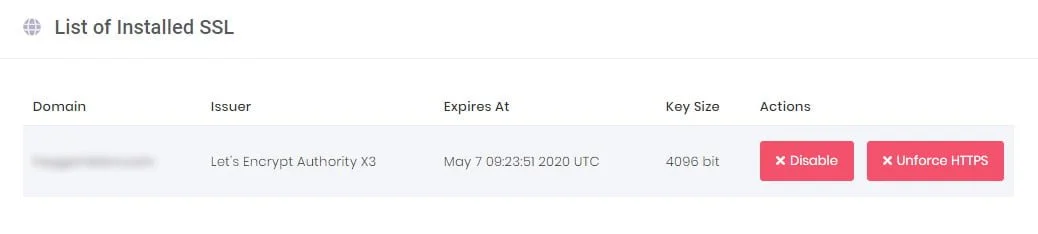
הכל בוצע! בראש העמוד, תעודת ה-SSL שהותקנת לאחרונה תוצג.
אם אתה יותר לומד חזותי הנה סרטון YouTube שלוקח אותך לאורך התהליך קדימה אבא (אבל זה 99% זהה להוסטינגר):
רק עוד דבר אחד.
לאחר התקנת אישור ה-SSL, האתר שלך עדיין יהיה זמין ב-HTTP וגם ב-HTTPS. עם זאת, עדיף להשתמש רק ב-HTTPS מכיוון שהוא מצפין ומאבטח את נתוני האתר שלך. לחץ על הלחצן "אלץ HTTPS" כדי לכפות HTTPS על כל התנועה הנכנסת.
<br> סיכום
רוב חברות אחסון אתרים מציעות תעודות SSL בחינם עם תוכניות האירוח שלהם, כולל Hostinger.
אבל אכזבה אחת עם Hostinger היא שתוכניות האירוח המשותפות ברמת הכניסה שלהם אינן מגיעות עם SSL בחינם, גם אם אתה רוצה ליצור דומיינים של תוספים כדי לארח אתרים מרובים בתוכנית Hostinger שלך, אז דומיינים של תוסף אלה אינם מגיעים עם SSL בחינם. אוֹ.
אתה יכול, כמובן, להמשיך ולקנות תעודת SSL פרימיום מ Hostinger אבל יש אלטרנטיבה חינמית וקלה.
מדריך שלב אחר שלב זה ידריך אותך כיצד להתקין תעודת SSL חינמית שהונפקה על ידי Let's Encrypt, ולהשתמש בכלי המקוון החינמי של ZeroSSL כדי להתקין את התעודה באתר שלך המאוחסן ב- Hostinger.
